Tidak semua orang beruntung memiliki koneksi internet berkecepatan tinggi atau stabil. Beberapa dari kita masih pusing setiap hari di mana kadang-kadang internet berhenti bekerja atau kecepatan turun secara drastis. Orang bertanya-tanya apakah itu masalah aplikasi atau jaringan. Untungnya, alat pengukur kecepatan internet datang untuk memberitahu.
Alat ini menunjukkan kecepatan unggah dan unduh saat ini dari jaringan Anda. Berkat mereka, Anda dapat dengan cepat mengetahui kapan kecepatan turun.
Sementara Windows 10 dilengkapi dengan alat pemantauan bandwidth asli, ia tidak menawarkan alat untuk memantau kecepatan internet. Jika Anda mencari cara untuk menunjukkan kecepatan internet di taskbar, Anda telah datang ke tempat yang tepat.
Dalam posting ini, kami akan membantu Anda memonitor kecepatan internet Anda di PC Windows Anda. Mari kita mulai.
INTERNET SPEED METER FOR PC
Untuk melihat kecepatan internet di taskbar, Anda harus mengunduh perangkat lunak yang dikenal sebagai NetSpeedMonitor.
Aplikasi ini terutama dirancang untuk berjalan di Windows Vista, XP, dan 7. Namun, itu tidak berarti itu tidak akan berfungsi pada Windows 8 dan di atasnya. Untuk itu, Anda harus menjalankan penginstal dalam mode Kompatibilitas. Jangan khawatir. Kami akan menyebutkan langkah-langkahnya secara rinci.
Langkah 1: Langkah pertama melibatkan mengunduh alat. Buka tautan di atas dan tekan opsi Unduh Sekarang. Anda akan mendapatkan dua opsi unduhan: x86 dan x64. Yang pertama adalah untuk sistem Windows 32-bit dan yang kedua adalah untuk 64-bit. Klik opsi yang diinginkan dan simpan file di komputer Anda.
Langkah 2: Navigasikan ke folder tempat Anda mengunduh file. Jika Anda menjalankan versi Windows di bawah Windows 8, instalasi akan dimulai secara normal. Di atas Windows 8 akan menimbulkan kesalahan bahwa sistem operasi tidak didukung. Jangan khawatir. Sudah waktunya untuk men-tweak aplikasi ini.
Langkah 3: Klik kanan pada file setup dan klik Properties.
Langkah 4: Di bawah Properti, klik pada tab Kompatibilitas. Di sini, centang kotak di sebelah ‘Run this program in compatibility mode for.’ Dropdown akan menampilkan version Versi Windows sebelumnya. ’Tekan Ok untuk menyimpan perubahan.
Langkah 5: Sekarang klik dua kali file setup untuk memulai instalasi dan ikuti petunjuk di layar selama proses instalasi.
Langkah 6: Setelah diinstal, Anda tidak akan melihat kecepatan internet langsung di taskbar Anda. Anda harus mengaktifkan program terlebih dahulu.
Untuk itu, klik kanan di mana saja di taskbar dan tekan opsi Toolbars. Di sini pilih NetSpeedMonitor.
Segera setelah Anda mengaktifkannya, Anda akan melihat kecepatan unggah dan unduh di taskbar.
NETSPEEDMONITOR TIDAK BEKERJA
Jika meter macet di nol, klik kanan meter dan pilih Configuration.
Di jendela NetSpeedMonitor yang terbuka, ubah adapter Jaringan ke adapter yang berbeda dan klik Ok. Mudah-mudahan, pengukur harus bekerja sekarang. Jika masih tidak berfungsi, ulangi proses dengan adapter lain untuk menemukan yang berfungsi.

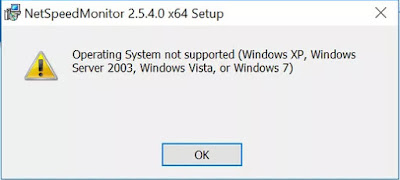




No comments:
Post a Comment